Bahasa: Indonesia
Penulis: Ulil Amri
Jumlah halaman: 16
Format ebook: PDF
Harga: Rp. 0,-
Perekomendasi: Ulil Amri
Panduan mengatasi masalah pada komputer, news, downloads, web design dan tutorials
Replace these every slider sentences with your featured post descriptions.Go to Blogger edit html and find these sentences.Now replace these with your own descriptions.This theme is Bloggerized by ilho - ilho-hitter.blogspot.com.

Replace these every slider sentences with your featured post descriptions.Go to Blogger edit html and find these sentences.Now replace these with your own descriptions.This theme is Bloggerized by ilho - ilho-hitter.blogspot.com.

Replace these every slider sentences with your featured post descriptions.Go to Blogger edit html and find these sentences.Now replace these with your own descriptions.This theme is Bloggerized by ilho - ilho-hitter.blogspot.com.

 09.59
09.59
 iLho Hitter
iLho Hitter
 09.36
09.36
 iLho Hitter
iLho Hitter

 08.45
08.45
 iLho Hitter
iLho Hitter
 08.07
08.07
 iLho Hitter
iLho Hitter
 08.04
08.04
 iLho Hitter
iLho Hitter

<ul>
<b:loop values='data:labels' var='label'>
<li>
<b:if cond='data:blog.url == data:label.url'>
<data:label.name/>
<b:else/>
<a expr:href='data:label.url'><data:label.name/></a>
</b:if>
(<data:label.count/>)
</li>
</b:loop>
</ul><br /> <select onchange='location=this.options[this.selectedIndex].value;'> <option>Select a label</option> <b:loop values='data:labels' var='label'> <option expr:value='data:label.url'><data:label.name/> (<data:label.count/>) </option> </b:loop> </select>
 07.59
07.59
 iLho Hitter
iLho Hitter

Catatan : Tuliskan Label yang ada kaitannya dengan judul postingan anda. Dan jika suatu saat anda menulis postingan yang ada kaitannya dengan label tersebut, anda bisa kembali menggunakannya.3. Setelah label diisi, langsung saja terbitkan postingan anda dengan klik “Terbitkan Entri” / “Publish Post”
 08.46
08.46
 iLho Hitter
iLho Hitter

<a href="http://www.lintasberita.com/submit.php?phase=2&url=Alamat_URL_artikel_Anda"> <img src="http://www.lintasberita.com/buttons_lb/nama_file_gambar" /> </a>Perhatikan kode di atas, penulisan harus dilakukan secara manual dengan menggantinya dengan URL artikel kita, sungguh suatu cara yang sangat tidak efektif. Sekaligus ini juga kritik/masukan bagi pihak lintas berita agar membuat suatu plugin khusus, yang dengannya pengguna dapat mensubmit langsung artikel yang dirasa menarik untuk dikirimkan.
<?php the_content('Read the rest of this entry »'); ?>atau yang semisalnya. (Kode tersebut adalah kode PHP untuk memanggil isi konten postingan)<a href="http://www.lintasberita.com/submit.php?phase=2&url=<?php the_permalink() ?>"> <img src="http://www.lintasberita.com/buttons_lb/lintasberita_a_180x35.png" /> </a>
 08.36
08.36
 iLho Hitter
iLho Hitter
 23.53
23.53
 iLho Hitter
iLho Hitter





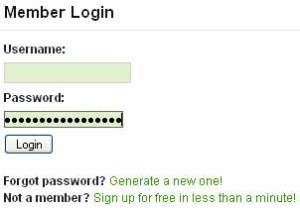

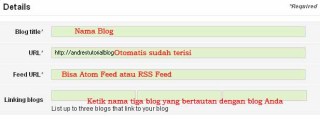


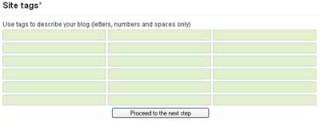

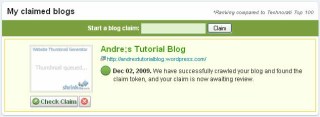

 23.50
23.50
 iLho Hitter
iLho Hitter
<script src='http://code.jquery.com/jquery-latest.js' type='text/javascript'/>
<script type='text/javascript'>
jQuery(document).ready(function() {
// xhtml 1.0 strict way of using target _blank
jQuery('.sexy-bookmarks a.external').attr("target", "_blank");
// this block sets the auto vertical expand when there are more than
// one row of bookmarks.
var sexyBaseHeight=jQuery('.sexy-bookmarks').height();
var sexyFullHeight=jQuery('.sexy-bookmarks ul.socials').height();
if (sexyFullHeight>sexyBaseHeight) {
jQuery('.sexy-bookmarks-expand').hover(
function() {
jQuery(this).animate({
height: sexyFullHeight+'px'
}, {duration: 400, queue: false});
},
function() {
jQuery(this).animate({
height: sexyBaseHeight+'px'
}, {duration: 400, queue: false});
}
);
}
// autocentering
if (jQuery('.sexy-bookmarks-center')) {
var sexyFullWidth=jQuery('.sexy-bookmarks').width();
var sexyBookmarkWidth=jQuery('.sexy-bookmarks:first ul.socials li').width();
var sexyBookmarkCount=jQuery('.sexy-bookmarks:first ul.socials li').length;
var numPerRow=Math.floor(sexyFullWidth/sexyBookmarkWidth);
var sexyRowWidth=Math.min(numPerRow, sexyBookmarkCount)*sexyBookmarkWidth;
var sexyLeftMargin=(sexyFullWidth-sexyRowWidth)/2;
jQuery('.sexy-bookmarks-center').css('margin-left', sexyLeftMargin+'px');
}
});
</script>
<style type="text/css">
div.sexy-bookmarks{margin:20px 0 0 0; border: 0;outline: none;clear:both !important}
div.sexy-bookmarks-expand{height:29px; overflow:hidden}
.sexy-bookmarks-bg-sexy, .sexy-bookmarks-bg-love{background-image:url('http://img31.imageshack.us/img31/176/sexytrans.png') !important; background-repeat:no-repeat}
div.sexy-bookmarks-bg-love{padding:26px 0 0 10px; background-position:left -1148px !important}
div.sexy-bookmarks ul.socials{width:100% !important; margin:0 !important; padding:0 !important; float:left}
div.sexy-bookmarks ul.socials li{display:inline !important; float:left !important; list-style-type:none !important; margin:0 !important; height:29px !important; width:60px !important; cursor:pointer !important; padding:0 !important}
div.sexy-bookmarks ul.socials li:before, div.sexy-bookmarks ul.socials li:after, div.sexy-bookmarks ul.socials li a:before, div.sexy-bookmarks ul.socials li a:after{content:none !important}
div.sexy-bookmarks ul.socials a{display:block !important; width:60px !important; height:29px !important; text-indent:-9999px !important; background-color:transparent !important}
div.sexy-bookmarks ul.socials a:hover{background-color:transparent !important}
.sexy-digg, .sexy-digg:hover, .sexy-reddit, .sexy-reddit:hover, .sexy-stumbleupon, .sexy-stumbleupon:hover, .sexy-delicious, .sexy-delicious:hover, .sexy-yahoobuzz, .sexy-yahoobuzz:hover, .sexy-blinklist, .sexy-blinklist:hover, .sexy-technorati, .sexy-technorati:hover, .sexy-facebook, .sexy-facebook:hover, .sexy-twitter, .sexy-twitter:hover, .sexy-myspace, .sexy-myspace:hover, .sexy-mixx, .sexy-mixx:hover, .sexy-scriptstyle, .sexy-scriptstyle:hover, .sexy-designfloat, .sexy-designfloat:hover, .sexy-comfeed, .sexy-comfeed:hover, .sexy-newsvine, .sexy-newsvine:hover, .sexy-linkedin, .sexy-linkedin:hover, .sexy-google, .sexy-google:hover, .sexy-friendfeed, .sexy-friendfeed:hover{background:url('http://img717.imageshack.us/img717/3006/sexyspritenew.png') no-repeat !important;border: 0;outline: none;}
.sexy-digg{background-position:-980px bottom !important}
.sexy-digg:hover{background-position:-980px top !important}
.sexy-reddit{background-position:-700px bottom !important}
.sexy-reddit:hover{background-position:-700px top !important}
.sexy-stumbleupon{background-position:-630px bottom !important}
.sexy-stumbleupon:hover{background-position:-630px top !important}
.sexy-delicious{background-position:-1190px bottom !important}
.sexy-delicious:hover{background-position:-1190px top !important}
.sexy-yahoobuzz{background-position:-1120px bottom !important}
.sexy-yahoobuzz:hover{background-position:-1120px top !important}
.sexy-blinklist{background-position:-1260px bottom !important}
.sexy-blinklist:hover{background-position:-1260px top !important}
.sexy-technorati{background-position:-560px bottom !important}
.sexy-technorati:hover{background-position:-560px top !important}
.sexy-myspace{background-position:-770px bottom !important}
.sexy-myspace:hover{background-position:-770px top !important}
.sexy-twitter{background-position:-490px bottom !important}
.sexy-twitter:hover{background-position:-490px top !important}
.sexy-facebook{background-position:-1330px bottom !important}
.sexy-facebook:hover{background-position:-1330px top !important}
.sexy-mixx{background-position:-840px bottom !important}
.sexy-mixx:hover{background-position:-840px top !important}
.sexy-scriptstyle{background-position:-280px bottom !important}
.sexy-scriptstyle:hover{background-position:-280px top !important}
.sexy-designfloat{background-position:-1050px bottom !important}
.sexy-designfloat:hover{background-position:-1050px top !important}
.sexy-newsvine{background-position:left bottom !important}
.sexy-newsvine:hover{background-position:left top !important}
.sexy-google{background-position:-210px bottom !important}
.sexy-google:hover{background-position:-210px top !important}
.sexy-comfeed{background-position:-420px bottom !important}
.sexy-comfeed:hover{background-position:-420px top !important}
.sexy-linkedin{background-position:-70px bottom !important}
.sexy-linkedin:hover{background-position:-70px top !important}
.sexy-friendfeed{background-position:-1750px bottom !important}
.sexy-friendfeed:hover{background-position:-1750px top !important}
.sexy-link{ margin-left:25px; float:left}
.sexy-link A{padding:10px 0; width:470px; text-align:right; border:0; outline:none}</style><div class='sexy-bookmarks sexy-bookmarks-expand sexy-bookmarks-bg-love' style='margin:20px 0 0 0 !important; padding:25px 0 0 10px !important; height:29px;/*the height of the icons (29px)*/ display:block !important; clear:both !important;'>
<ul class='socials'>
<li class='sexy-delicious'><a class='external' expr:href='"http://del.icio.us/post?url="+ data:post.url + "&title=" + data:post.title' rel='nofollow' title='Share this on del.icio.us'>Share this on del.icio.us</a></li>
<li class='sexy-digg'><a class='external' expr:href='"http://digg.com/submit?phase=2&url="+ data:post.url + "&title=" + data:post.title' rel='nofollow' title='Digg this!'>Digg this!</a></li>
<li class='sexy-stumbleupon'><a class='external' expr:href='"http://www.stumbleupon.com/submit?url="+ data:post.url + "&title=" + data:post.title' rel='nofollow' title='Stumble upon something good? Share it on StumbleUpon'>Stumble upon something good? Share it on StumbleUpon</a></li>
<li class='sexy-reddit'><a class='external' expr:href='"http://reddit.com/submit?url="+ data:post.url + "&title=" + data:post.title' rel='nofollow' title='Share this on Reddit'>Share this on Reddit</a></li>
<li class='sexy-google'><a class='external' expr:href='"http://www.google.com/bookmarks/mark?op=add&bkmk="+ data:post.url + "&title=" + data:post.title' rel='nofollow' title='Add this to Google Bookmarks'>Add this to Google Bookmarks</a></li>
<li class='sexy-twitter'><a class='external' expr:href='"http://twitter.com/home?status=Reading: " + data:blog.title + " - " + data:post.url + " (@NAME)"' rel='nofollow' title='Tweet This!'>Tweet This!</a></li>
<li class='sexy-facebook'><a class='external' expr:href='"http://www.facebook.com/share.php?u="+ data:post.url + "&title=" + data:post.title' rel='nofollow' title='Share this on Facebook'>Share this on Facebook</a></li>
<li class='sexy-mixx'><a class='external' expr:href='"http://www.mixx.com/submit?page_url=" + data:post.url' rel='nofollow' title='Share this on Mixx'>Share this on Mixx</a></li>
<li class='sexy-comfeed'><a class='external' expr:href='data:blog.homepageUrl + "feeds/posts/default"' rel='nofollow' title='Subscribe'>Subscribe</a></li>
<li class='sexy-yahoobuzz'><a class='external' expr:href='"http://buzz.yahoo.com/submit/?submitUrl=" + data:post.url' rel='nofollow' title='Buzz up!'>Buzz up!</a></li>
<li class='sexy-linkedin'><a class='external' expr:href='"http://www.linkedin.com/shareArticle?mini=true&url="+ data:post.url + "&title=" + data:post.title' rel='nofollow' title='Share this on Linkedin'>Share this on Linkedin</a></li>
<li class='sexy-designfloat'><a class='external' expr:href='"http://www.designfloat.com/submit.php?url="+ data:post.url + "&title=" + data:post.title' rel='nofollow' title='Submit this to DesignFloat'>Submit this to DesignFloat</a></li>
<li class='sexy-technorati'><a class='external' expr:href='"http://technorati.com/faves?add="+ data:post.url + "&title=" + data:post.title' rel='nofollow' title='Share this on Technorati'>Share this on Technorati</a></li>
<li class='sexy-scriptstyle'><a class='external' expr:href='"http://scriptandstyle.com/submit?url="+ data:post.url + "&title=" + data:post.title' rel='nofollow' title='Submit this to Script & Style'>Submit this to Script & Style</a></li>
<li class='sexy-myspace'><a class='external' expr:href='"http://www.myspace.com/Modules/PostTo/Pages/?u=http"+ data:post.url + "&title=" + data:post.title' rel='nofollow' title='Post this to MySpace'>Post this to MySpace</a></li>
<li class='sexy-blinklist'><a class='external' expr:href='"http://www.blinklist.com/index.php?Action=Blink/addblink.php&Url="+ data:post.url + "&title=" + data:post.title' rel='nofollow' title='Share this on Blinklist'>Share this on Blinklist</a></li>
<li class='sexy-friendfeed'><a class='external' expr:href='"http://friendfeed.com/?url=" + data:post.url + "&title=" + data:post.title' rel='nofollow' title='Share this on FriendFeed'>Share this on FriendFeed</a></li>
<li class='sexy-newsvine'><a class='external' expr:href='"http://www.newsvine.com/_tools/seed&save?u="+ data:post.url + "&title=" + data:post.title' rel='nofollow' title='Seed this on Newsvine'>Seed this on Newsvine</a></li>
</ul>
<div style='clear:both;'/>
</div>
<div class='sexy-link'> Widget by <a href='http://www.cssreflex.com/' title='Web Design Blog, Blogger Hacks and Blogger templates'>Css Reflex </a>|<a href='http://www.tutzone.org/' title='Tutorials, Rare Downloads, Link Heaven, Tips Tricks, Hacks, Make How, Blogger Tricks And Tutorials, Internet, News, And Many More'> TutZone</a></div> 23.48
23.48
 iLho Hitter
iLho Hitter










